Toàn bộ đơn hàng đã được xử lý từ các nguồn : Zalo, Facebook, App và Website của nhà hàng, Ứng dụng của đối tác hay đặt đơn qua CallCenter sẽ được hiển thị tại màn Bảng kê đơn hàng. Dựa theo nhu cầu muốn hiển thị trên bảng kê, bạn có thể sử dụng tiêu chí lọc tương ứng.
Bước 1: Chọn thương hiệu và Khoảng thời gian muốn xem bảng kê:
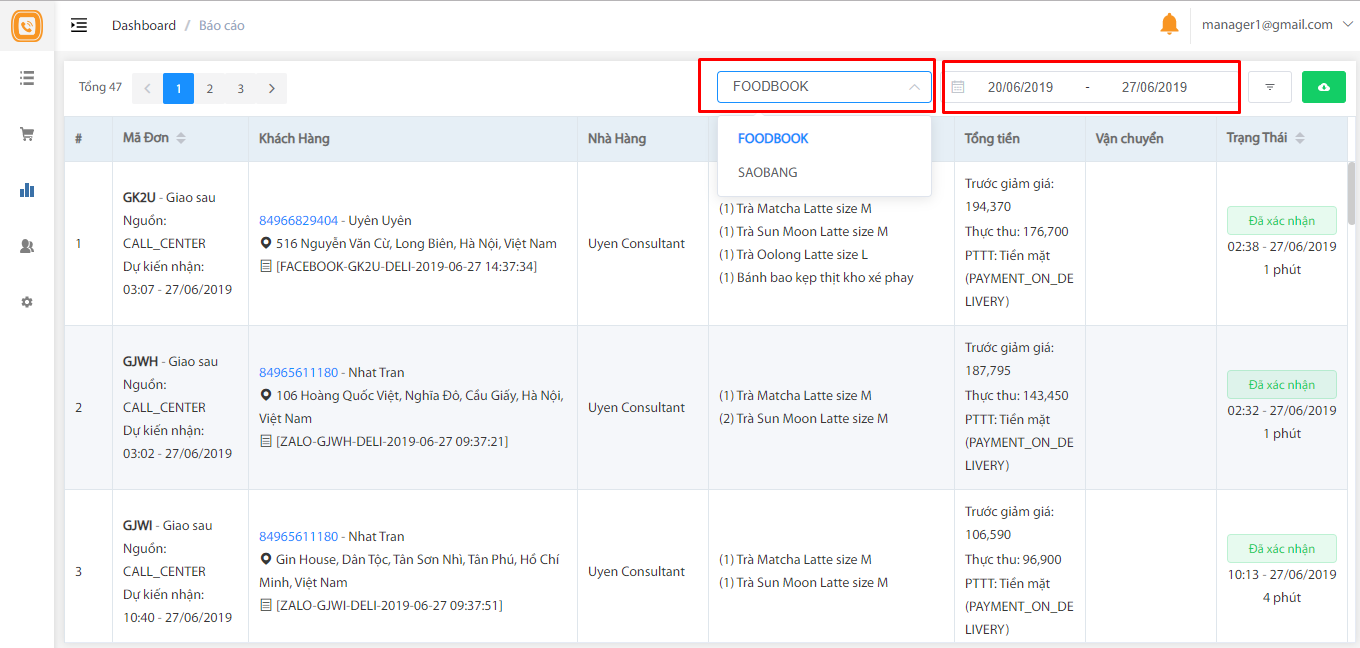
Bước 2: Chọn các tiêu chí trên bộ lọc mà bạn muốn bằng nút “Lọc” ở góc màn hình.
Thời gian hiển thị ở dưới mỗi trạng thái, là khoảng thời gian được tính từ khi tạo đơn đến trạng thái cuối.
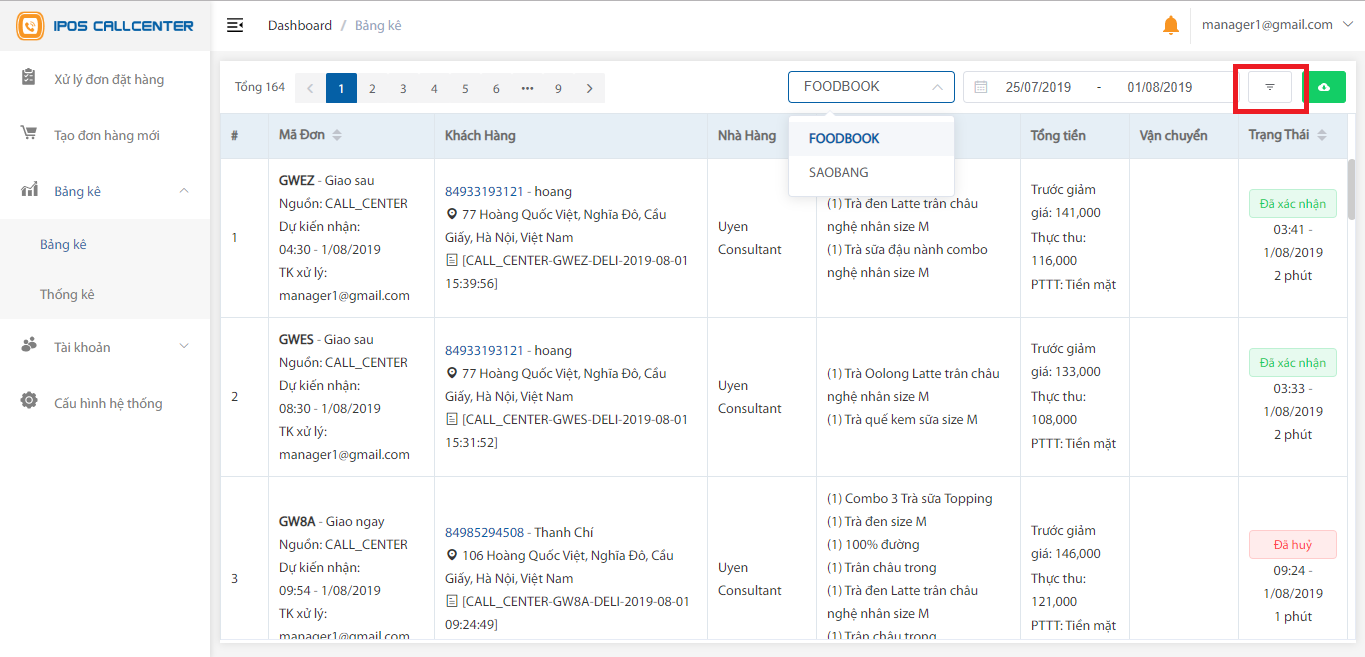

– Lọc theo mã đơn: Hiển thị đơn hàng theo mã đơn tìm kiếm
– Lọc theo số điện thoại: Hiển thị đơn hàng đã đặt bởi số điện thoại tìm kiếm (đơn hàng thuộc thương hiệu đã chọn trước đó)
– Cửa hàng: Các đơn hàng đã được đặt tại cửa hàng tìm kiếm
– Tài khoản: Các đơn hàng đã được tạo hoặc xử lý bằng tài khoản tìm kiếm
– Nguồn đơn: Lọc đơn hàng theo nguồn tạo
– Trạng thái đơn hàng: Hiển thị các đơn hàng thuộc loại trạng thái mà bạn tìm kiếm (tính bằng trạng thái cuối của đơn hàng )
– Phương thức thanh toán: Hình thức thanh toán của khách hàng
– Loại đơn hàng: Loại đơn giao ngay, giao sau hay nhận tại cửa hàng
Bạn có thể xuất ra file excel bảng kê đơn hàng mà bạn đã lọc bằng cách chọn vào biểu tượng ![]()
![]() và sau đó điền email mà bạn muốn nhận file
và sau đó điền email mà bạn muốn nhận file